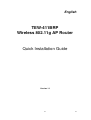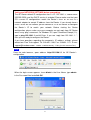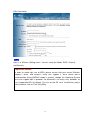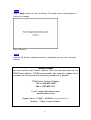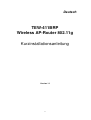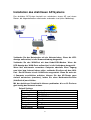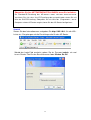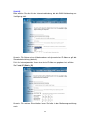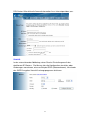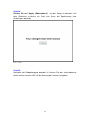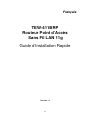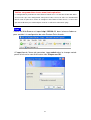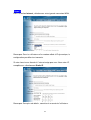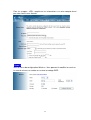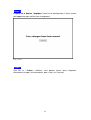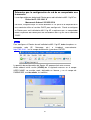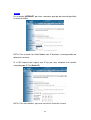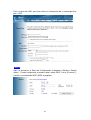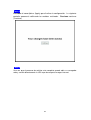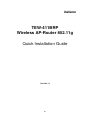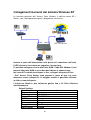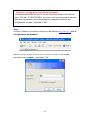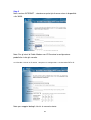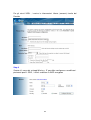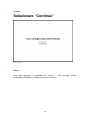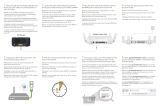Trendnet TEW-411BRP Quick Installation Guide
- Categoría
- Enrutadores
- Tipo
- Quick Installation Guide
La página se está cargando...
La página se está cargando...
La página se está cargando...
La página se está cargando...
La página se está cargando...
La página se está cargando...
La página se está cargando...
La página se está cargando...
La página se está cargando...
La página se está cargando...
La página se está cargando...
La página se está cargando...
La página se está cargando...
La página se está cargando...
La página se está cargando...
La página se está cargando...
La página se está cargando...
La página se está cargando...
La página se está cargando...

19
Español
TEW-411BRP
Wireless 802.11g AP Router
Guía de Instalación Rápida
Versión 1.1

20
Conexión general del Router para red inalámbrica 802.11g AP
La función general del dispositivo de red inalámbrica 802.11g AP esta
definida como “AP + Router” y se conecta y configura como se describe a
continuación.
Encienda el equipo. La luz de encendido le indicará que el dispositivo
está operando. El usuario puede conectar el modem DSL o el cable
modem al puerto WAN del Router para red inalámbrica 802.11g AP. El
LED de WAN le indicará que la conexión esta activa.
El usuario puede conectar los puertos LAN del dispositivo de red
inalámbrica 802.11g AP a computadores que también requieran acceso
a una Intranet o Internet. El Router para red inalámbrica 802.11g AP
posee cuatro puertos LAN. En caso de necesitar más conexiones,
puede ser rápidamente extendido con hubs/switches. La interfaz del
Router de red inalámbrica 802.11g AP puede fácilmente administrar
hasta 30 hosts en simultáneo
Default Settings
User Name (no user name)
Password admin
IP Address 192.168.1.1
Subnet Mask 255.255.255.0
ESSID wlan-g
Channel 6
Mode 11b+g
Encryption Disabled
DHCP Server Enabled

21
Paso 1
Para configurar el Router de red inalámbrica 802.11g AP, deberá emplear su
navegador web (IE, Netscape, etc.) e introducir manualmente
http://192.168.1.1 en el campo de dirección y presionar ENTER.
La pantalla de configuración del Router AP aparecerá de esta manera.
Ahora deberá iniciar sesión (LOGIN) de la siguiente manera: en el campo
USER NAME, no escriba nada, dejándolo en blanco, y en el campo de
PASSWORD, escriba admin, sin comillas.
Determine que la configuración de red de su computador sea
la correcta
La configuración por defecto del Router para red inalámbrica 802.11g AP es:
Dirección IP: 192.168.1.X
Mascara de Subred: 255.255.255.0
Por favor, asegúrese que su actual dirección IP se ajuste a lo requerido o en
caso contrario utilice el servi
cio DHCP para configurarlo. Previo a configurar
su Router para red inalámbrica 802.11g AP, asegúrese que su computador
reciba respuesta del Router para red inalámbrica 802.11g AP con el comando
“PING”.

22
Paso 2
En la sección INTERNET, por favor seleccione que tipo de conexión posibilita
la conexión WAN.
NOTA: Para usuarios de Cable Modem con IP dinámica, la configuración por
defecto es correcta.
Si su ISP requiere que ingrese una IP fija, por favor complete esta sección
seleccionando IP Fija (Static IP)
NOTA: Para más detalles, por favor consulte la Guía del Usuario.

23
Para usuarios de xDSL, por favor rellene la información de su cuenta provista
por su ISP.
Paso 3
Aquí se encuentra el Menú de Configuración Inalámbrica (Wireless Setting
menu). Puede configurarlo o cambiar datos como SSID, Canal (Channel) y
habilitar la encriptación WEP (WEP encryption).

24
Paso 4
Presione el icono Aplicar (Apply) para finalizar la configuración. La siguiente
pantalla aparecerá notificando los cambios realizados. Presione continuar
(Continue)
Paso 5
Una vez que el proceso de reinicio este completo, puede abrir su navegador
web y escribir directamente la URL que desee para navegar internet.
La página se está cargando...
La página se está cargando...
La página se está cargando...
La página se está cargando...
La página se está cargando...
La página se está cargando...
Transcripción de documentos
Español TEW-411BRP Wireless 802.11g AP Router Guía de Instalación Rápida Versión 1.1 19 Conexión general del Router para red inalámbrica 802.11g AP La función general del dispositivo de red inalámbrica 802.11g AP esta definida como “AP + Router” y se conecta y configura como se describe a continuación. Encienda el equipo. La luz de encendido le indicará que el dispositivo está operando. El usuario puede conectar el modem DSL o el cable modem al puerto WAN del Router para red inalámbrica 802.11g AP. El LED de WAN le indicará que la conexión esta activa. El usuario puede conectar los puertos LAN del dispositivo de red inalámbrica 802.11g AP a computadores que también requieran acceso a una Intranet o Internet. El Router para red inalámbrica 802.11g AP posee cuatro puertos LAN. En caso de necesitar más conexiones, puede ser rápidamente extendido con hubs/switches. La interfaz del Router de red inalámbrica 802.11g AP puede fácilmente administrar hasta 30 hosts en simultáneo Default Settings User Name Password IP Address Subnet Mask ESSID Channel Mode Encryption DHCP Server (no user name) admin 192.168.1.1 255.255.255.0 wlan-g 6 11b+g Disabled Enabled 20 Determine que la configuración de red de su computador sea la correcta La configuración por defecto del Router para red inalámbrica 802.11g AP es: Dirección IP: 192.168.1.X Mascara de Subred: 255.255.255.0 Por favor, asegúrese que su actual dirección IP se ajuste a lo requerido o en caso contrario utilice el servicio DHCP para configurarlo. Previo a configurar su Router para red inalámbrica 802.11g AP, asegúrese que su computador reciba respuesta del Router para red inalámbrica 802.11g AP con el comando “PING”. Paso 1 Para configurar el Router de red inalámbrica 802.11g AP, deberá emplear su navegador web (IE, Netscape, etc.) e introducir manualmente http://192.168.1.1 en el campo de dirección y presionar ENTER. La pantalla de configuración del Router AP aparecerá de esta manera. Ahora deberá iniciar sesión (LOGIN) de la siguiente manera: en el campo USER NAME, no escriba nada, dejándolo en blanco, y en el campo de PASSWORD, escriba admin, sin comillas. 21 Paso 2 En la sección INTERNET, por favor seleccione que tipo de conexión posibilita la conexión WAN. NOTA: Para usuarios de Cable Modem con IP dinámica, la configuración por defecto es correcta. Si su ISP requiere que ingrese una IP fija, por favor complete esta sección seleccionando IP Fija (Static IP) NOTA: Para más detalles, por favor consulte la Guía del Usuario. 22 Para usuarios de xDSL, por favor rellene la información de su cuenta provista por su ISP. Paso 3 Aquí se encuentra el Menú de Configuración Inalámbrica (Wireless Setting menu). Puede configurarlo o cambiar datos como SSID, Canal (Channel) y habilitar la encriptación WEP (WEP encryption). 23 Paso 4 Presione el icono Aplicar (Apply) para finalizar la configuración. La siguiente pantalla aparecerá notificando los cambios realizados. Presione continuar (Continue) Paso 5 Una vez que el proceso de reinicio este completo, puede abrir su navegador web y escribir directamente la URL que desee para navegar internet. 24-
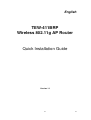 1
1
-
 2
2
-
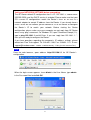 3
3
-
 4
4
-
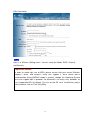 5
5
-
 6
6
-
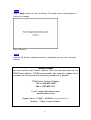 7
7
-
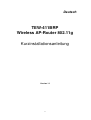 8
8
-
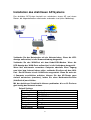 9
9
-
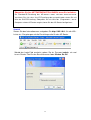 10
10
-
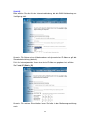 11
11
-
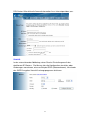 12
12
-
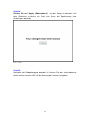 13
13
-
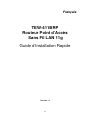 14
14
-
 15
15
-
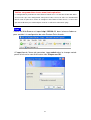 16
16
-
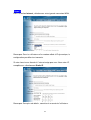 17
17
-
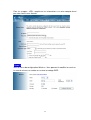 18
18
-
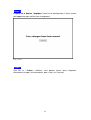 19
19
-
 20
20
-
 21
21
-
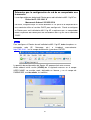 22
22
-
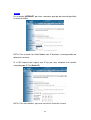 23
23
-
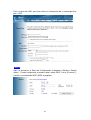 24
24
-
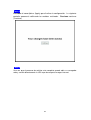 25
25
-
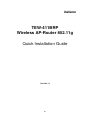 26
26
-
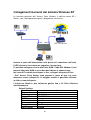 27
27
-
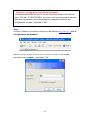 28
28
-
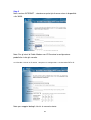 29
29
-
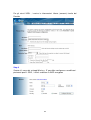 30
30
-
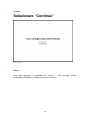 31
31
Trendnet TEW-411BRP Quick Installation Guide
- Categoría
- Enrutadores
- Tipo
- Quick Installation Guide
en otros idiomas
- français: Trendnet TEW-411BRP
- italiano: Trendnet TEW-411BRP
- English: Trendnet TEW-411BRP
- Deutsch: Trendnet TEW-411BRP
Artículos relacionados
Otros documentos
-
Linksys WRT54G(EU/LA) Manual de usuario
-
 Corega 613-00041-01 Manual de usuario
Corega 613-00041-01 Manual de usuario
-
Linksys WAG200G Manual de usuario
-
Linksys Q87-WRK54GV3 Manual de usuario
-
Belkin F5D7632EA4A Manual de usuario
-
Vivanco WLAN ROUT 54-N El manual del propietario
-
Belkin F5D9230UK4 Manual de usuario
-
Belkin F5D9630uk4A Manual de usuario
-
MSI RG-54G2 Guía del usuario
-
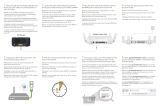 StreamLocator Hub Guía de instalación
StreamLocator Hub Guía de instalación